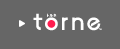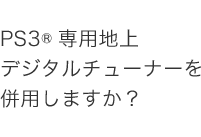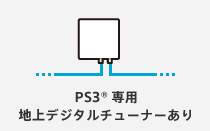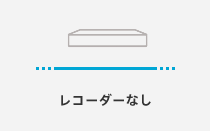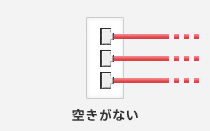- nasne™HOME >
- 接続方法
すでにご自宅にインターネット環境があれば設定は簡単。
まずは、ご自宅のネットワーク構成を確認しよう!
同一ネットワーク上に"ナスネ"をつないで、テレビアンテナに接続すればあっという間に設定完了です。
"ナスネ"とアンテナ、テレビの接続例をお使いの環境にあわせて確認できます。
STEP 1 → STEP 2 → STEP 3
- アンテナケーブル、分波器や混合器は、BS/110度CS対応のもので、お使いの環境にあわせて必要なものを用意してください。
- CATV(ケーブルテレビ)には2つの伝送方式があり、"ナスネ"ではパススルー方式のCATVを利用できます。トランスモジュレーション方式のCATVには対応していません。 伝送方式はケーブルテレビ局により異なります。また、地上デジタル放送と衛星デジタル放送が異なる方式で伝送されている場合もあります。詳しくは、ご利用のケーブルテレビ局にお問い合わせください。
ヒント
- 複数台の"ナスネ"を使用する場合は、"ナスネ"を接続した後に分波器など他の機器を接続してください。 >>接続例はこちら
- お使いのディスプレイ機器にアンテナ端子がない場合や、テレビと"ナスネ"が離れていて接続できない場合は、"ナスネ"のアンテナ出力を接続する必要はありません。ホームネットワークにつながっていれば、PS3®やVAIOなどから"ナスネ"にアクセスしてテレビ番組を見たり録画したりできます。また、DLNAクライアント機器でも"ナスネ"で録画した番組や"ナスネ"に保存したコンテンツを見られます。
- スカパー!e2は衛星デジタル110度CS放送なので、アンテナなどの受信環境があれば"ナスネ"で視聴できます。ただし、有料放送のため、別途受信契約が必要です。詳しくは、スカパー!e2の衛星サービス会社へお問い合わせください。
スカパー!HDの視聴はできません。
用語解説
- 分波器
- 入力された信号を周波数で分ける機器です。地上デジタル放送と、衛星デジタル(BS/110度CS)放送に分けるタイプが一般的です。
"ナスネ"のアンテナ出力は、地上デジタル放送と衛星デジタル(BS/110度CS)放送が混合されています。"ナスネ"のアンテナ出力を接続する機器にあわせて分波器をお使いください。また、デジタル放送に対応したものをお使いください。
- 混合器
- 複数の異なる周波数の信号を1つにまとめる機器です。
壁のアンテナ端子が、地上デジタル放送と衛星デジタル(BS/110度CS)放送に分かれている場合は、混合器を使って"ナスネ"のアンテナ入力端子に接続してください。また、デジタル放送に対応したものをお使いください。
- 分配器
- 入力された信号を同じ周波数で複数に分ける機器です。分配数に応じて出力信号が弱くなります。
- パススルー方式
- ケーブルテレビ局で受信した電波を、変調方式を変えずに再送信する方法です。手を加えずそのまま伝送する「同一周波数パススルー方式」と、周波数を変えて伝送する「周波数変換パススルー方式」があります。 STB(セットトップボックス)がなくても視聴可能な場合があります。
- トランスモジュレーション方式
- ケーブルテレビ局で受信した電波を、ケーブルテレビ局に適した変調方式に変換して再送信する方式です。視聴するには、ケーブルテレビ局から提供される専用のSTB(セットトップボックス)が必要です。("ナスネ"は対応していません)
その他のアンテナ接続例
- 複数台の"ナスネ"をお使いになる場合は、"ナスネ"を接続した後に分波器など他の機器を接続します。
"ナスネ"とホームネットワークの接続例をお使いの環境にあわせて確認できます。
STEP 1 → STEP 2 → STEP 3
- LANケーブルや、ブロードバンドルーター、ハブは、お使いの環境にあわせて必要なものをご用意ください。
- PS3®から"ナスネ"にアクセスする場合は、PS3®を有線で接続してください。無線で接続していると、映像が途切れたりなめらかに再生できなかったりします。
- ルーターなどにLAN端子の空きがない場合は、ハブを使って接続します。ハブはギガビットイーサネットに対応したものをおすすめします。
- 機器の設置場所がルーターやアクセスポイントから離れているときは、イーサネットコンバーターや無線LAN子機、または中継機能付きのワイヤレスアクセスポイントなどを追加して接続します。
ヒント
- "ナスネ"と"ナスネ"にアクセスする機器は、同じネットワークに接続してください。 >>その他のホームネットワーク接続例はこちら
- 有線と無線の接続が可能な機器は、有線接続をおすすめします。
- 無線で接続する場合は、IEEE 802.11nなど、より高速な環境でお使いください。
- お使いの環境(アクセスポイントとの間に壁などの障害物がある、電子レンジなど電子機器の近くで使うなど)によってはネットワークがつながりにくく、映像が途切れたり再生できなかったりする場合があります。
- ワイヤレスアクセスポイントを複数使う場合は、アクセスポイントモードにしてください。ルーターモードにしていると、DLNAクライアント機器は"ナスネ"にアクセスできません。
用語解説
- ルーター
- インターネット回線を複数の通信機器で利用するための機器です。
回線事業者より提供されるADSLモデムやONU(光回線終端装置)にルーター機能が内蔵されているものもあります。
- ワイヤレスアクセスポイント
- 無線を使ってネットワークに接続するための機器です。
ワイヤレスアクセスポイントから離れていたり、間に障害物や壁がありネットワークがつながりにくい場合は、複数のワイヤレスアクセスポイントを中継することによりネットワークに接続することもできます。*
*中継機能に対応したワイヤレスアクセスポイントが必要
- イーサネットコンバーター/無線LAN子機
- 有線接続しかできない通信機器を無線化して使うための機器です。
"ナスネ"や有線接続機器がルーターから離れていて有線接続できない場合に使用します。
その他のホームネットワーク接続例
- 複数台の"ナスネ"をお使いになる場合は、同じネットワーク上に接続します。
- "ナスネ"と"ナスネ"にアクセスする機器は、ルーターやアクセスポイントのどちらに接続しても使えます。